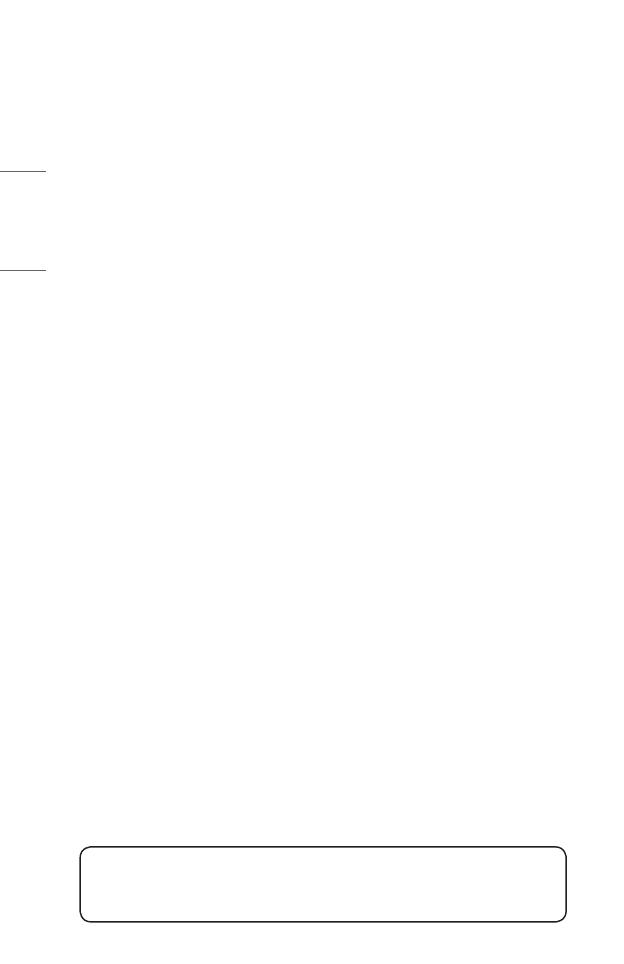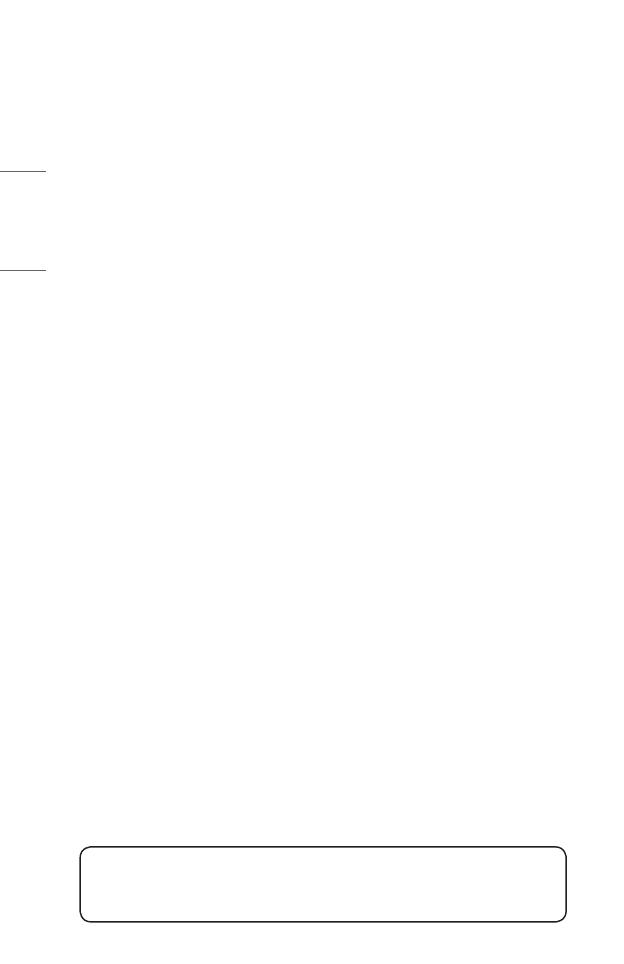
2
TIẾNG VIỆT
NỘI DUNG
CHUẨN BỊ
LẮP ĐẶT
10 Cách sử dụng bộ bảo vệ cạnh
11 Lắp đặt máy chiếu loại lắp trần
12 Khoảng cách chiếu theo kích thước màn hình
14 Điều chỉnh tiêu điểm của ống kính
16 Hệ thống an ninh Kensington
SỬ DỤNG ĐIỀU KHIỂN TỪ XA THÔNG MINH PHÁT
SÁNG
17 Lắp pin vào điều khiển từ xa
18 Xem tính năng của điều khiển từ xa
22 Cách đăng ký Điều khiển từ xa thông minh phát sáng
22 Cách đăng ký lại Điều khiển từ xa thông minh phát sáng
23 Sử dụng Điều khiển từ xa thông minh phát sáng
THIẾT BỊ KẾT NỐI
25 Kết nối với Cáp HDMI
26 Kết nối âm ly kỹ thuật số
27 Kết nối thiết bị thông minh (điện thoại thông minh, máy tính bảng, v.v.)
BIỆN PHÁP AN TOÀN
KIỂU TRA TRƯỚC KHI BÁO CÁO SẢN PHẨM HỎNG
HÓC
40 Kiểm tra mức độ an toàn của máy chiếu
41 Khắc phục sự cố
KIỂM TRA THÔNG TIN
43 Thông Số Kỹ Thuật
44 Chế độ hỗ trợ HDMI
48 Giấy phép
48 Thông tin của thông báo phần mềm nguồn mở
49 Thông số kỹ thuật khác
50 Các ký hiệu
Sách hướng dẫn này được phát hành để sử dụng công khai và có thể
chứa hình ảnh hoặc nội dung khác với sản phẩm bạn đã mua.
Sách hướng dẫn này có thể thay đổi tùy theo điều kiện của công ty.